BEST VIP CLUB!

BEST VIP CLUB!
200% Bonus
Guides
09:39, 14.05.2025

El lanzamiento de nuevos juegos a menudo viene acompañado de diversos problemas y errores que los jugadores experimentan tras el lanzamiento o durante el juego. Esta situación no ha pasado desapercibida para Doom: The Dark Ages, que ya de por sí tiene requisitos del sistema bastante altos, lo que provoca problemas de rendimiento y optimización del juego. Por lo tanto, si te enfrentas a problemas de cierres inesperados o pantalla negra durante el juego en Doom: The Dark Ages, en este artículo exploraremos diferentes maneras de solucionarlos.
Primero que nada, necesitas verificar si tu sistema es adecuado para ejecutar Doom: The Dark Ages y jugar cómodamente. Para ejecutar el juego, necesitas una tarjeta gráfica del nivel de NVIDIA RTX 2060 SUPER / AMD RX 6600. El juego no se ejecutará en procesadores gráficos de generaciones anteriores (como la GTX), ya que funciona en modo de trazado de rayos y requiere un núcleo gráfico que soporte esta tecnología.
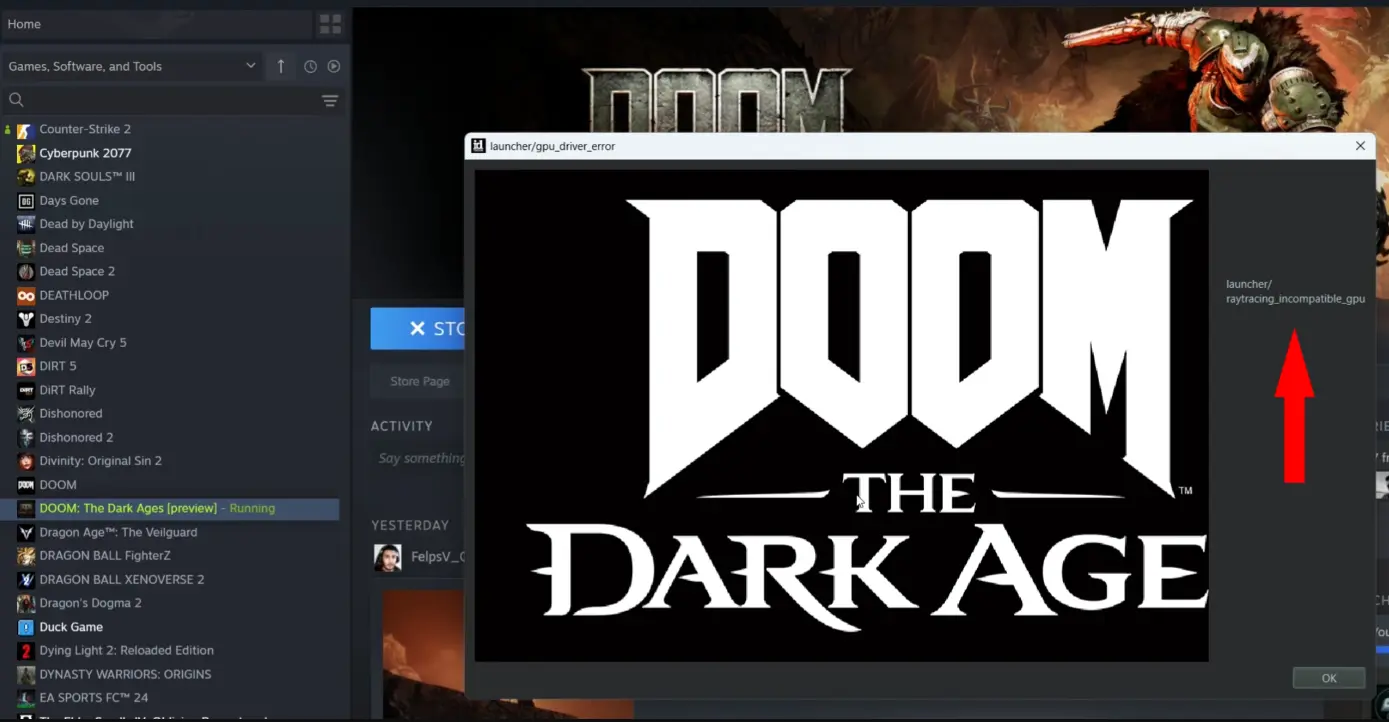
Requisitos del sistema de Doom: The Dark Ages
Requisitos | Mínimos (1080p / 60 FPS / ajustes bajos) | Recomendados (1440p / 60 FPS, ajustes altos) |
Sistema operativo | Windows 10 64-Bit / Windows 11 64-Bit | Windows 10 64-Bit / Windows 11 64-Bit |
Procesador | AMD Ryzen 7 3700X / Intel Core i7 10700K | AMD Ryzen 7 5700X / Intel Core i7 12700K |
Memoria RAM | 16GB | 32GB |
Procesador gráfico | NVIDIA RTX 2060 SUPER / AMD RX 6600 | NVIDIA RTX 3080 / AMD RX 6800 |
Espacio libre en disco | 100 GB (NVMe SSD) | 100 GB (NVMe SSD) |
Cambia los ajustes gráficos de Doom: The Dark Ages
Si Doom: The Dark Ages se inicia pero se cierra rápidamente o aparece una pantalla negra durante el juego, el problema podría estar en los ajustes gráficos, específicamente en que el sistema consume más recursos (memoria de video, RAM, etc.) de los que tienes disponibles.
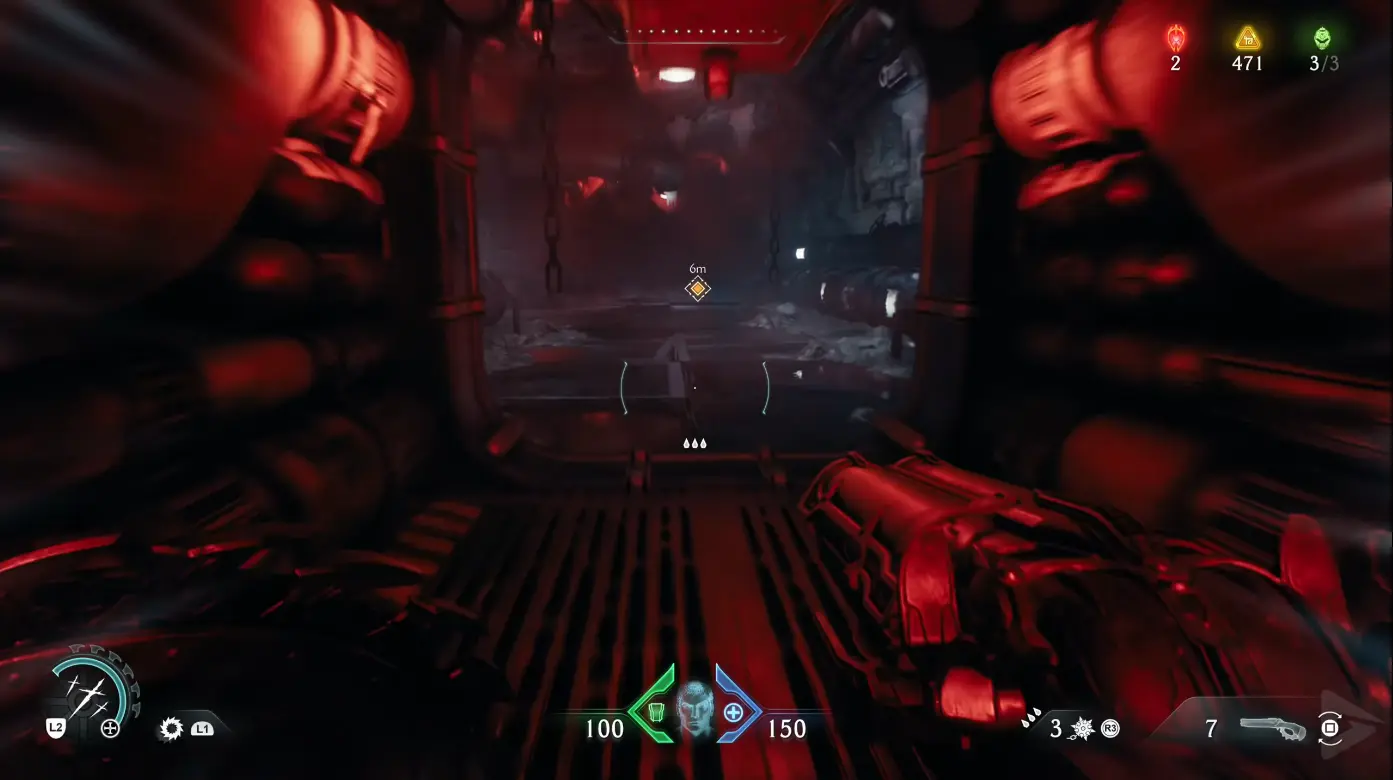
Además, algunos parámetros del juego podrían no funcionar bien en tu sistema; en particular, las sombras, los reflejos y la generación de fotogramas pueden crear una carga adicional en el sistema y, a veces, causar un funcionamiento inestable del juego, así como llevar a una pantalla negra o cierres inesperados.
Intenta reducir la calidad de las texturas, desactivar el trazado de rayos y la generación de fotogramas, y cambiar al modo ventana sin bordes. Estos cambios mejoran la estabilidad sin reducir demasiado la calidad visual del juego. Una vez que se lancen parches y el juego se vuelva más estable, se pueden aumentar gradualmente los ajustes.
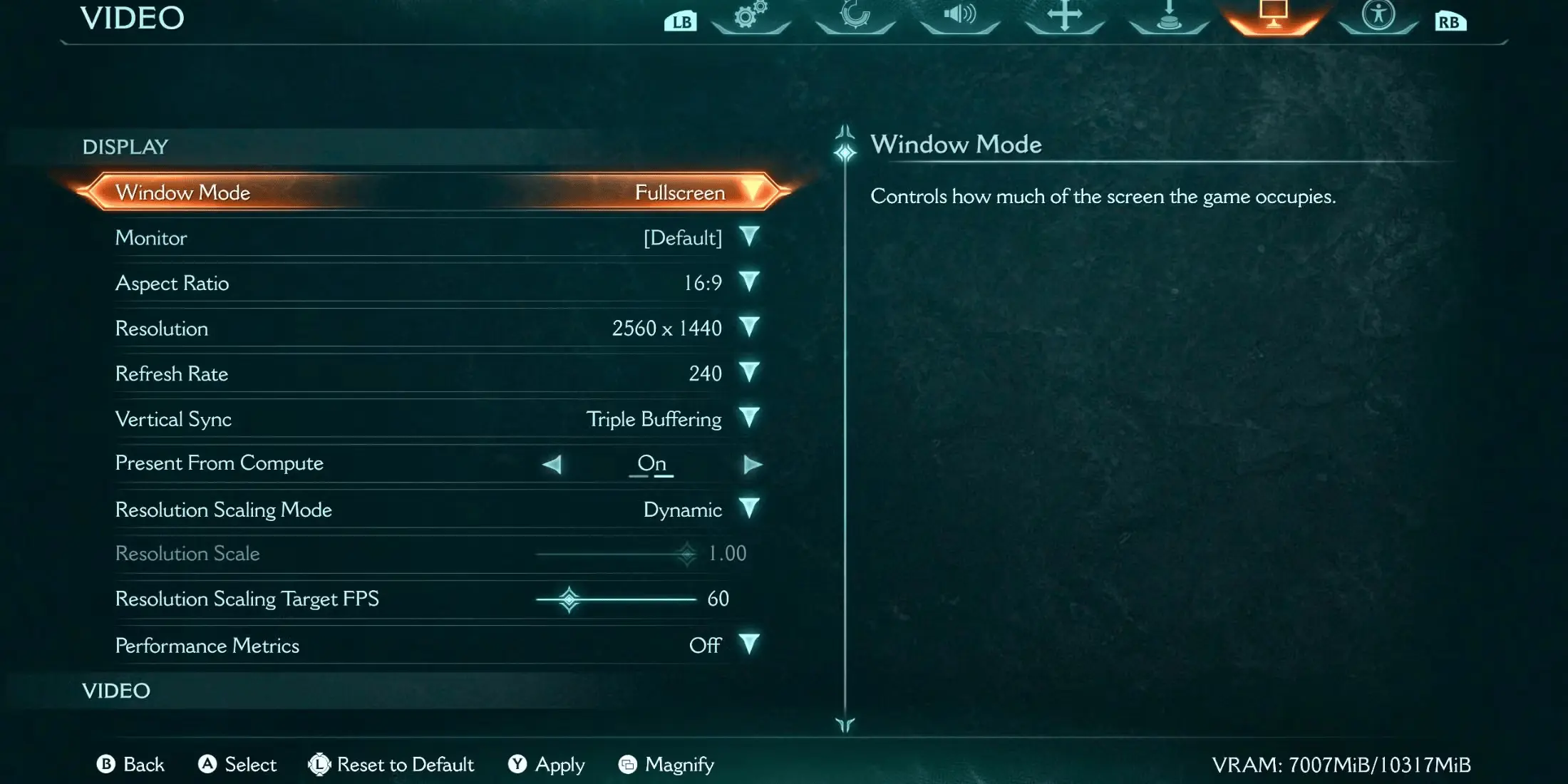
Si el juego se cierra al iniciarse o muestra una pantalla negra, lo primero que debes hacer es verificar la integridad de los archivos del juego. Incluso si acabas de instalar Doom: The Dark Ages, ciertas situaciones pueden causar problemas con datos dañados o faltantes.
Steam, Battle.net y Xbox App permiten verificar los archivos instalados y descargarlos nuevamente si es necesario. Este proceso generalmente toma unos minutos, pero puede ahorrarte mucho tiempo al reemplazar automáticamente todo lo necesario.
Veamos el proceso en Steam. Para verificar los archivos, sigue estos pasos:
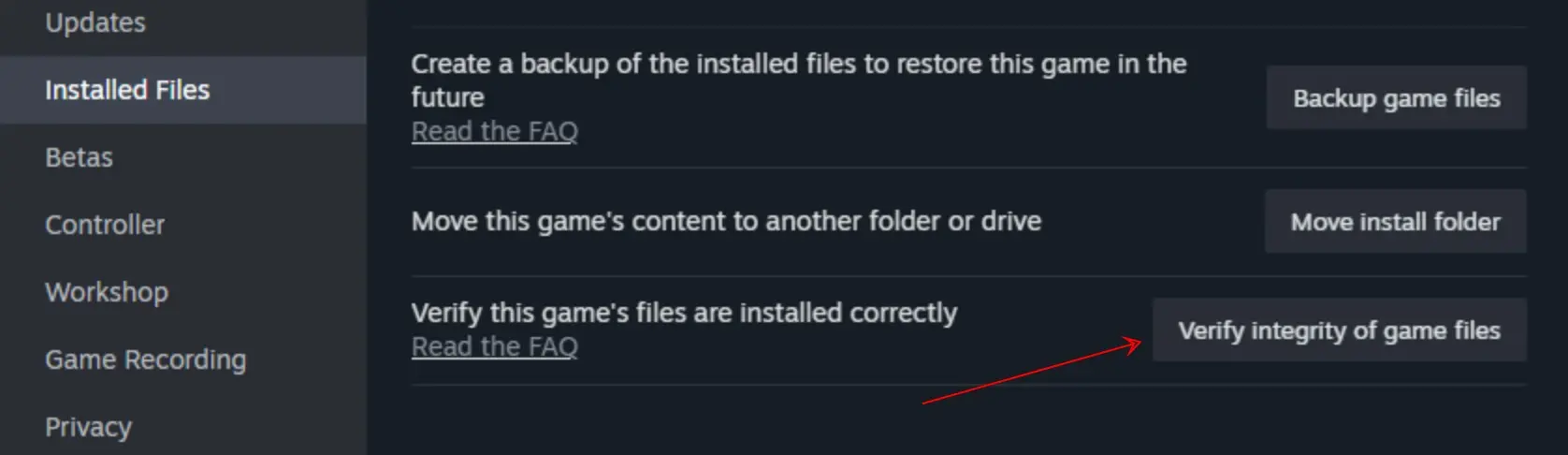
El proceso en Xbox App es similar, solo cambia la interfaz:

Los nuevos juegos a menudo requieren controladores actualizados para la tarjeta gráfica para funcionar correctamente. Doom: The Dark Ages no es una excepción. Tanto AMD como NVIDIA han lanzado controladores especiales para este juego. Sin embargo, en algunos casos, los nuevos controladores pueden instalarse incorrectamente o entrar en conflicto con los restos de versiones anteriores.
Últimas versiones de controladores para Doom The Dark Ages:
La utilidad Display Driver Uninstaller (DDU) te ayudará a eliminar completamente los controladores antiguos. Después, descarga la última versión del controlador desde el sitio oficial del fabricante e instálalo. Luego, asegúrate de reiniciar tu computadora para que los cambios surtan efecto.
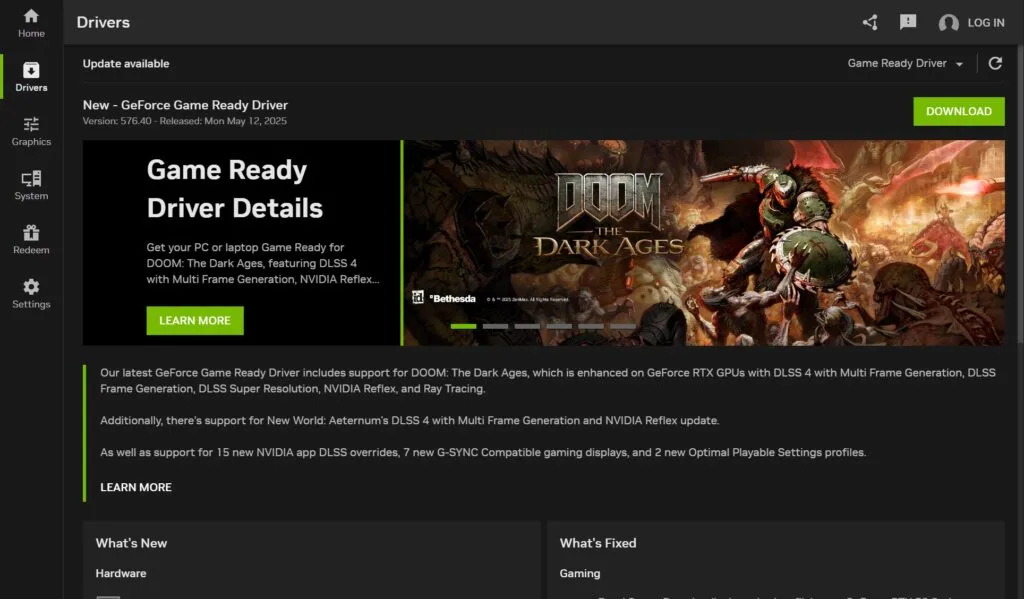
Las superposiciones de algunos programas, como Discord, Overwolf, GeForce Experience, MSI Afterburner, SteelSeries GG o incluso Steam, están diseñadas para la conveniencia del usuario, pero pueden entrar en conflicto con ciertos juegos.
Si te encuentras con cierres inesperados, pantalla negra o carga interminable de niveles, intenta desactivar temporalmente todas las superposiciones de terceros. Después, reinicia el juego y verifica si el problema ha desaparecido. Si todo funciona bien, actívalas una por una para identificar al culpable.
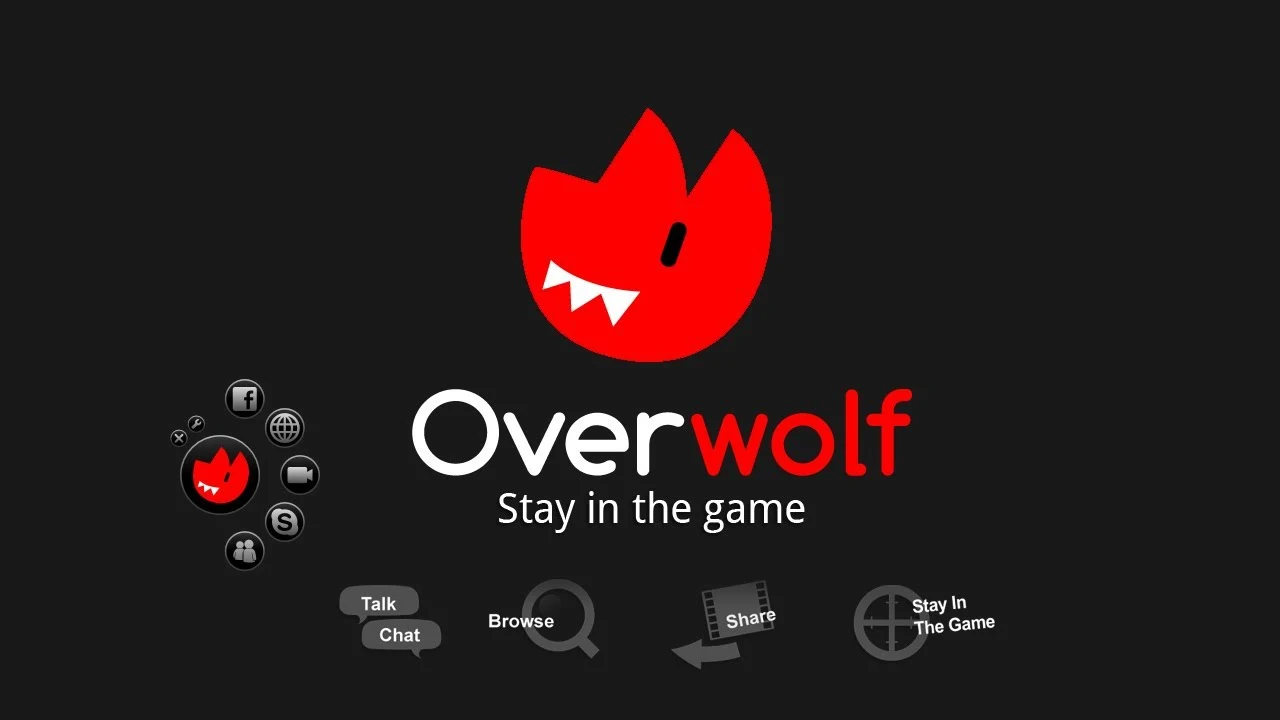
Este paso puede parecer poco evidente, pero puede ayudar a muchos usuarios, especialmente a aquellos que utilizan Windows 10 o 11 versión N. Estas versiones del sistema operativo no tienen componentes multimedia integrados necesarios para el correcto funcionamiento de algunos juegos.
Descargar e instalar el Windows Media Feature Pack desde el sitio oficial de Microsoft puede corregir errores relacionados con códecs faltantes o fallos durante el inicio. Después de la instalación, asegúrate de reiniciar el PC e intenta ejecutar el juego nuevamente.
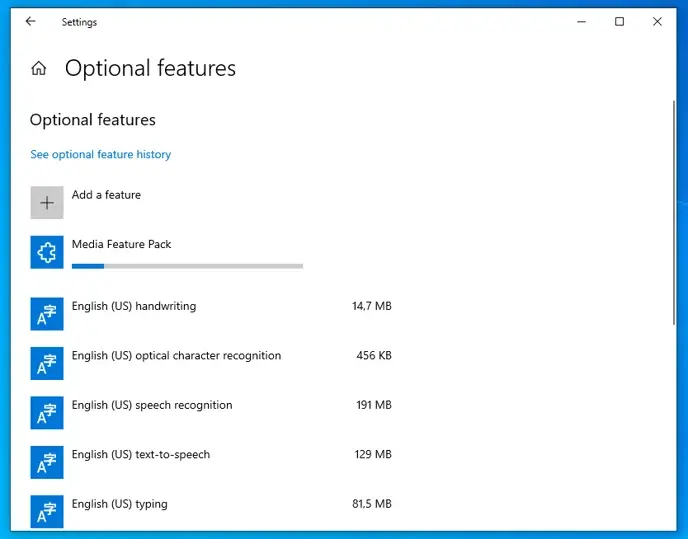

En algunos casos, el software antivirus puede reconocer erróneamente el archivo ejecutable del juego como una amenaza. Esto lleva a que el antivirus bloquee el inicio o mueva archivos importantes a cuarentena, lo que a su vez causa una pantalla negra o el cierre inesperado del juego.
Para evitar esto, añade Doom: The Dark Ages a la lista de excepciones (lista blanca) en la configuración de tu antivirus. Esto permitirá que el juego se inicie y funcione sin obstáculos.
Además de los consejos principales y generales que ya hemos mencionado, vale la pena agregar algunas recomendaciones adicionales. También pueden ayudar a resolver problemas de cierres inesperados o pantalla negra en Doom: The Dark Ages si los métodos anteriores no dieron resultado.
+r_hdrDisplay0 en los ajustes de inicio del juego en Steam. 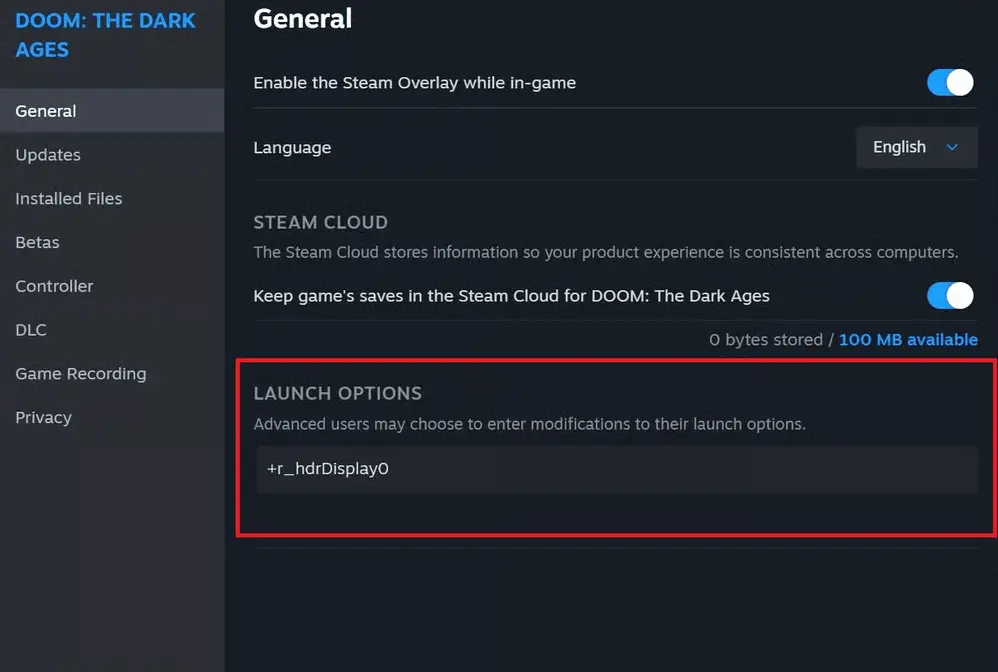
Comentarios